Volgens @XData, het officiële statistiekenaccount van Twitter, bekijken mensen video's tijdens vier van de vijf gebruikerssessies. Naarmate video's aan populariteit winnen, kom je originele inhoud tegen die je niet op andere sociale mediaplatforms vindt. Hoe video's van Twitter opslaan om te delen of te downloaden?
Er zijn verschillende manieren, zoals het gebruik van de ingebouwde downloadfunctie van het platform of andere betrouwbare apps van derden. Ontdek hier hoe je je favoriete video's op X kunt opslaan.
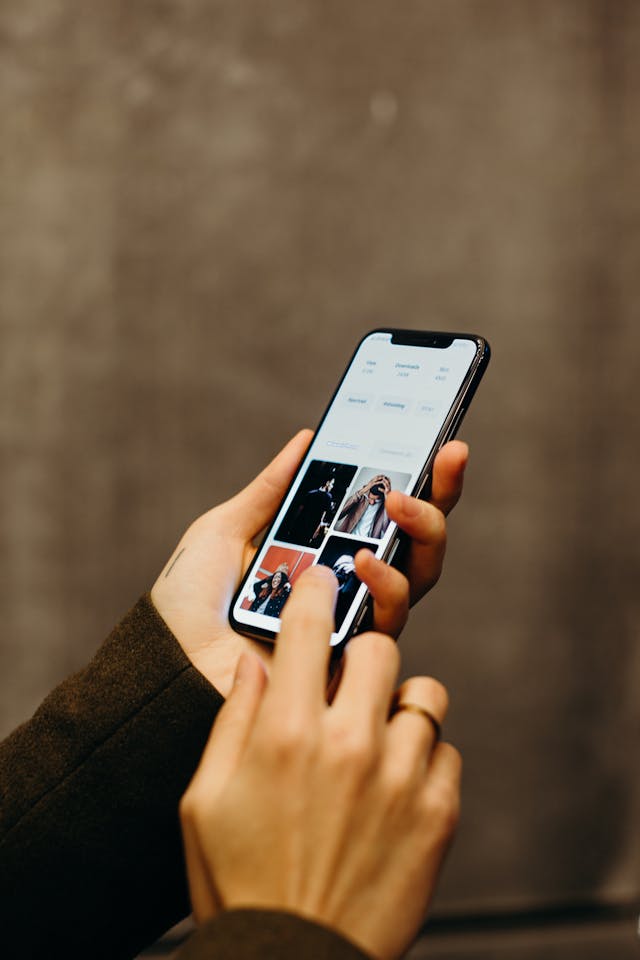
Inhoudsopgave
Video's opslaan van Twitter naar iPhone: Je favoriete inhoud downloaden
De meeste video's worden bekeken vanaf mobiele apparaten. Als je X op je smartphone gebruikt, wil je uitzoeken hoe je video's van Twitter op je iPhone kunt opslaan. Dit is een relatief eenvoudig proces als je de onderstaande stappen volgt:
- Ga naar de App Store, zoek naar "TwiDown - Tweet Video Saver" en download het.
- Open de mobiele app X op je iPhone.
- Zoek naar de tweet met de video die je wilt opslaan.
- Tik op de deelknop onder het bericht. Zoek naar een pijl naar boven met een horizontaal vierkant haakje.
- Tik op Link kopiëren en open TwiDown.
- Plak de URL van het bericht in het tekstveld en tik op Zoeken.
- Als TwiDown de video heeft gevonden, verschijnt er een afbeelding van deze visuele inhoud. Tik op de knop Opslaan. Je vindt deze knop onderaan je scherm.
- Als je deze app voor het eerst gebruikt, moet je toestemming geven om het bestand op te slaan. Tik op Toestaan om door te gaan.
De app slaat de video op je iPhone op. Ga naar de Foto's-app om hem te bekijken en te delen.
Een video opslaan van X naar Android: De enige gids die je ooit nodig zult hebben
Hoe sla je een video op van X als je een Android-toestel hebt? Als Android-gebruiker kun je dit op verschillende manieren doen. In deze handleiding richten we ons op de eenvoudigste oplossing, namelijk het gebruik van een app van derden uit de Play Store. Zo kun je video's op X opslaan op je Android-apparaat:
- Open de Play Store en zoek naar "Download Twitter Video's - GIF" in de Foto- en Video-app.
- Ga naar de app die je hebt gedownload en open deze. Geef alle benodigde toestemmingen.
- Je moet zoeken naar de video die je wilt opslaan op X.
- Tik op de knop Delen, die bestaat uit drie cirkels verbonden door twee lijnen.
- Selecteer Delen via... en kies Download Twitter-video's.
- Download Twitter Video's toont je verschillende resoluties en hun bestandsgrootte.
- Tik op de knop Downloaden om de X video op te slaan op je mobiele apparaat en offline beschikbaar te maken.
Video opslaan van Twitter DM: 2 manieren om gedeelde multimediabestanden te krijgen
Direct messages (DM's) stellen mensen in staat om video's privé te delen met vrienden en volgers. Deze inhoud, vooral degene die je ontvangt van gebruikers die je persoonlijk kent, is kostbaar. Als je weet hoe je video's van Twitter DM kunt opslaan, hoef je je nooit zorgen te maken dat je deze bestanden kwijtraakt. Deze gids laat zien hoe je dit kunt doen op je smartphone en desktopbrowser:
Android/iOS:
Opmerking: je moet versie 10.24 van de Android- of iOS-app op je apparaat hebben. Video's die vanaf deze versie via DM's worden verzonden, kunnen worden gedownload, tenzij de uitgever deze service uitschakelt.
- Open de mobiele app X en tik op de knop DM in de onderste navigatiebalk. Het pictogram van deze knop is een envelop.
- Ga naar het gesprek en zoek de video om te downloaden.
- Houd de video ingedrukt tot er een menu verschijnt.
- Tik op Video downloaden en X slaat de video op je apparaat op.
Desktopbrowser (webversie op Google Chrome):
- Voeg Video Downloader PLUS vanuit de Chrome Web Store toe aan uw Google Chrome-browser. Maak de extensie ook zichtbaar door met de linkermuisknop te klikken op het pictogram met het enkele puzzelstukje en de vastpinkknop.
- Ga naar X, klik met de linkermuisknop op Berichten en zoek het specifieke gesprek met de bijgevoegde video.
- Start het bekijken van de video en open de Video Downloader Plus extensie.
- Onder Videolijst toont de extensie meerdere versies van de inhoud in verschillende resoluties. Klik met de linkermuisknop op Start naast de gewenste videokwaliteit om het multimediabestand op te slaan op je apparaat. Wacht tot de hele video is voorgeladen voordat je op de knop Start klikt. Dit zorgt ervoor dat je de hele video opslaat en niet een deel van de inhoud.
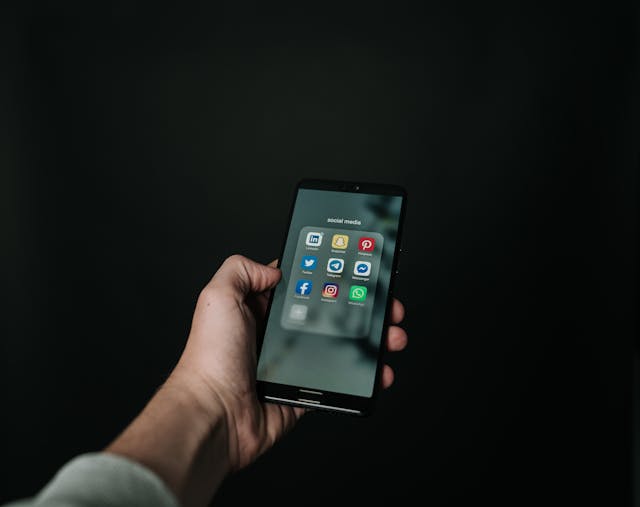
Hoe een video opslaan van Twitter naar de camerarol: Gebruik deze eenvoudige hack
Mensen gebruiken niet alleen de ingebouwde camera-app om video's te maken op hun smartphone. Ze gebruiken ook de ingebouwde camerafunctie op verschillende sociale mediaplatforms. Waarom? Het is handig en je hoeft je geen zorgen te maken of je wel voldoet aan de eisen die X stelt aan het uploaden van multimediabestanden.
Hoe sla je een video van Twitter op in de camerarol zodat je hem niet per ongeluk verwijdert en verliest? Met deze gids hoef je je nooit zorgen te maken dat je in zo'n situatie terechtkomt:
- Tik op de plusknop (+) in de mobiele X-app en selecteer Post.
- Kies de knop Galerij, die eruitziet als een omtrek van de bergen en de zon.
- Je moet toestemming geven zodat X toegang krijgt tot je foto's en video's.
- De eerste tegel is een cameraknop met een zwarte achtergrond. Tik erop om de camera van X te openen. Je moet X toegang geven tot de camera en microfoon van je smartphone.
- Veeg naar rechts om over te schakelen van Opname naar Video.
- Tik op de opnameknop en begin met het opnemen van de video. Tik er nogmaals op om de opname te stoppen.
- Selecteer Use Video als je tevreden bent met wat je hebt opgenomen.
- Verlaat de app en ga naar de galerij van je toestel. De video die je hebt opgenomen staat nu op je smartphone.
Als je naar de postcomposer van het platform gaat, zie je deze video ook in de camerarol van de app.
Een video downloaden van Twitter: Met en zonder X Premium
Als je een X Premium-abonnee bent, kun je video's downloaden van X, zelfs als je het basispakket hebt. Deze functie werkt echter alleen voor video's die na 25 juli 2023 zijn geüpload. Als je een abonnee bent, lees je hier hoe je een video van Twitter kunt downloaden in elke desktopbrowser:
- Ga naar X en zoek de video om te downloaden. De geavanceerde zoekfunctie van Twitter kan dit veel gemakkelijker en sneller maken.
- Open het bericht met de bijgevoegde video in de uitgebreide weergave, d.w.z. waar je alle opmerkingen kunt zien.
- Bekijk de video X op volledig scherm.
- Klik met de linkermuisknop op de knop met de punt en selecteer Download Video in het vervolgmenu.
Niet elke gebruiker op dit platform gebruikt de abonnementenservice van X. Wat zijn je opties in dit geval? Moet je geld ophoesten om een video te downloaden die je leuk vindt? Nee, zolang je de onderstaande service gebruikt:
- Zoek naar de post op X met behulp van het bijgevoegde videobestand.
- Open het bericht in de uitgebreide weergave en kopieer de URL van het bericht uit de adresbalk van de desktopbrowser.
- Bezoek RedKetchup, d.w.z. redketchup.io, in een nieuw tabblad in je browser.
- Er is een vak met de tekst - Plak Tweet Link Hier. Voeg hier het videoadres toe dat je bij stap 2 hebt gekopieerd.
- Je kunt een ander bestandsformaat kiezen in het gedeelte Video downloaden als.
- Er kunnen meerdere variaties van de video in verschillende resoluties zijn. Je kunt de gewenste versie selecteren in het menu Videoresolutie.
- Met RedKetchup kun je ook de bestandsnaam wijzigen voordat je de video downloadt.
- Klik met de linkermuisknop op Downloaden nadat je alle instellingen hebt bekeken.
Kun je video's opslaan op Twitter zonder account?
Ja, je kunt video's opslaan op Twitter zonder account. Met X kun je de meeste functies niet gebruiken of berichten bekijken zonder profiel. Gelukkig verhindert het je niet om berichten en hun inhoud te zien, zelfs als je geen account hebt.
Je moet de link van de post verkrijgen en deze op een externe service zoals RedKetchup of SSSTwitter plakken.

Zorg ervoor dat niemand de originele video's die je uploadt kan opslaan met TweetDelete
Met deze gids voor het opslaan van video's van Twitter kunt u verschillende multimediabestanden gemakkelijk offline beschikbaar maken. Maak bladwijzers van verschillende diensten van derden zodat je ze snel kunt openen om video's van X te downloaden.
Iedereen kan de bovenstaande technieken gebruiken om video's op te slaan die ze zien op X. Als je een video publiceert voordat je je watermerk hebt geplaatst, wil je het er snel weer afhalen. Dit is ook het geval als er fouten in je visuele inhoud zitten. Wat als je vergeten bent je persoonlijke informatie te vervagen? Als je deze video's op je profiel bewaart, kan iedereen ze downloaden en misbruiken.
Je beste optie is om deze video's te verwijderen voordat iemand anders ze pakt. Helaas maakt X dit niet gemakkelijk. Met TweetDelete kun je dergelijke inhoud snel verwijderen.
De eerste krachtige functie die je geweldig zult vinden is de aangepaste filter. Deze kan alles op je profiel vinden, ongeacht wanneer je de video hebt geüpload.
Nadat je de multimedia-inhoud hebt gelokaliseerd, heb je twee opties om ze te wissen. De ene oplossing is om het hulpprogramma Tweets voor massa-wissen te gebruiken, wat een handmatige aanpak vereist. De tweede optie is om de automatische verwijdertaak uit te voeren, die op de achtergrond werkt. Als je deze dienst gebruikt, moet je de trefwoorden en het datumbereik van de berichten bij de video's vermelden.
TweetDelete zal je altijd helpen, zelfs als mensen deze hoe video's opslaan van Twitter gids volgen.
Word vandaag nog lid van TweetDelete en bescherm je video-inhoud op X!










